月額129円からの「さくらのレンタルサーバ」![]() にインストールしたWordPressに”Easy Digital Downloads“というWordPressのプラグインを導入して、写真ダウンロード販売サイトを作成してみました。販売決済は、PayPalのみの対応としています。
にインストールしたWordPressに”Easy Digital Downloads“というWordPressのプラグインを導入して、写真ダウンロード販売サイトを作成してみました。販売決済は、PayPalのみの対応としています。
実際に作成した写真ダウンロード販売サイトはこちらです。 ⇒ Edd.Oh!Happy.JP
“Easy Digital Downloads”用Wordpressテーマのインストール
- Themedd by Easy Digital Downloadsからlambadaというテーマをダウンロードしました。
- ダウンロードした「lamabalite-master.zip」を解凍したフォルダをサーバーの「/wp-content/themes/」フォルダ以下にFTPでアップロードしました。
- ダッシュボードの「外観」-「テーマ」からテーマを有効化しました。
“Easy Digital Downloads”プラグインのインストールと基本設定
-
WordPressのダッシュボードから、プラグインの新規追加でEasy Digital Downloadsプラグインを検索してインストールしました。
- Easy Digital Downloadsプラグインを有効化すると、ダッシュボードに新しく「ダウンロード」というメニュー項目が追加されていました。

-
「ダウンロード」メニューの設定をクリックすると「Easy Digital Downloads Settings」画面が表示されました。

-
【一般】-(一般)の設定画面で、「基準国」と「滞在している都道府県」を設定して「変更を保存」しました。

-
【一般】-(通貨)の設定画面で、「通貨」の設定を(日本円)にして「変更を保存」しました。

-
【決済代行サービス】-(一般)の設定画面で、「決済代行サービス」と「デフォルト決済代行サービス」に (PayPal スタンダード)、「利用可能な決済代行サービスのアイコン」に(PayPal)を設定して「変更を保存」しました。

※支払いの動作確認が済むまでは、「テストモード」と「支払いをテストする」にチェックを入れておきました。
-
【決済代行サービス】-(PayPal スタンダード)の設定画面で、「PayPal 用メール」に(PayPal アカウントのメールアドレス)を設定して「変更を保存」しました。

-
【メール】-(一般)の設定画面で、「差出人名」と「差出人メールアドレス」を設定して「変更を保存」しました。


-
【メール】-(Purchase Receipts)の設定画面で、「レシートのプレビュー」で表示されるメールが、「テストメールの送信」で登録したアドレスに送信されることを確認しました。

-
【スタイル】の設定画面で、「デフォルトボタンスタイル」と「デフォルトボタンカラー」を設定して「変更を保存」しました。


-
以上でEasy Digital Downloadsプラグインの基本設定を終了しました。
ダウンロードコンテンツ(写真商材)の「新規追加」
-
ダッシューボードの「ダウンロード」メニューの「新規追加」をクリックして表示された「ダウンロードを新規追加」の画面で(ダウンロードの名前)と下記の(ダウンロードページに表示する内容)を記載しました。

- (ダウンロードページに表示する内容)
撮影日:2019年5月4日
カメラ:Nikon1 J5
ファイルタイプ: image/jpeg
ファイルタイプ: JPG
ファイルサイズ: 10.3 MB
サイズ: 5568 x 3712 ピクセル
- (ダウンロードページに表示する内容)
「ダウンロードImage」にサムネイル画像をアップロードしました。
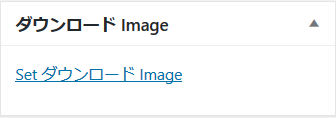
ダウンロードコンテンツ(写真商材)ファイルをアップロードしました。
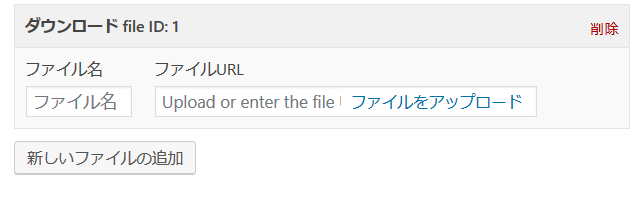
作成したダウンロードページを公開しました。実際に作成したダウンロードページは、こちらです。
投稿ページの「新規追加」
-
ダッシュボードから「投稿」メニューの「新規追加」で「新規投稿を追加」画面に移動し、(タイトルを追加)した後に「ダウンロードの挿入」ボタンをクリックしました。

-
表示されたダイアログで先に作成した「ダウンロードコンテンツ(写真商材)」を選択し、スタイルを設定して「ダウンロードの挿入」ボタンで投稿にダウンロードの”Purchase Shortcode”を挿入しました。

-
(Purchase Shortcodeの内容)
[purchase_link id=”30″ style=”button” color=”blue” text=”購入”]
-
-
複数の”Purchase Shortcode”を投稿ページに挿入し、投稿ページに記載する内容を追記して投稿ページを公開しました。実際に公開した投稿ページは、こちらです。
-
その他、Wordpressの設定を諸々行って「写真ダウンロード販売サイト(Edd.Oh!Happy.JP)」を完成させました。
PayPalについて
-
PayPalは、米国のPayPal社が提供しているインターネットを利用した決済システムです。詳しくは、「公式ホームページ(https://www.paypal.com/)」を参照願います。
-
WordPressの”Easy Digital Downloads”プラグインで作成した写真ダウンロード販売サイトをPayPal決済で運用するためには、販売サイトの管理者は、PayPalのビジネスアカウントを取得する必要があります。PayPalのビジネスアカウントの取得については、公式ホームページの「ビジネスアカウント新規登録(無料)方法」を参照願います。
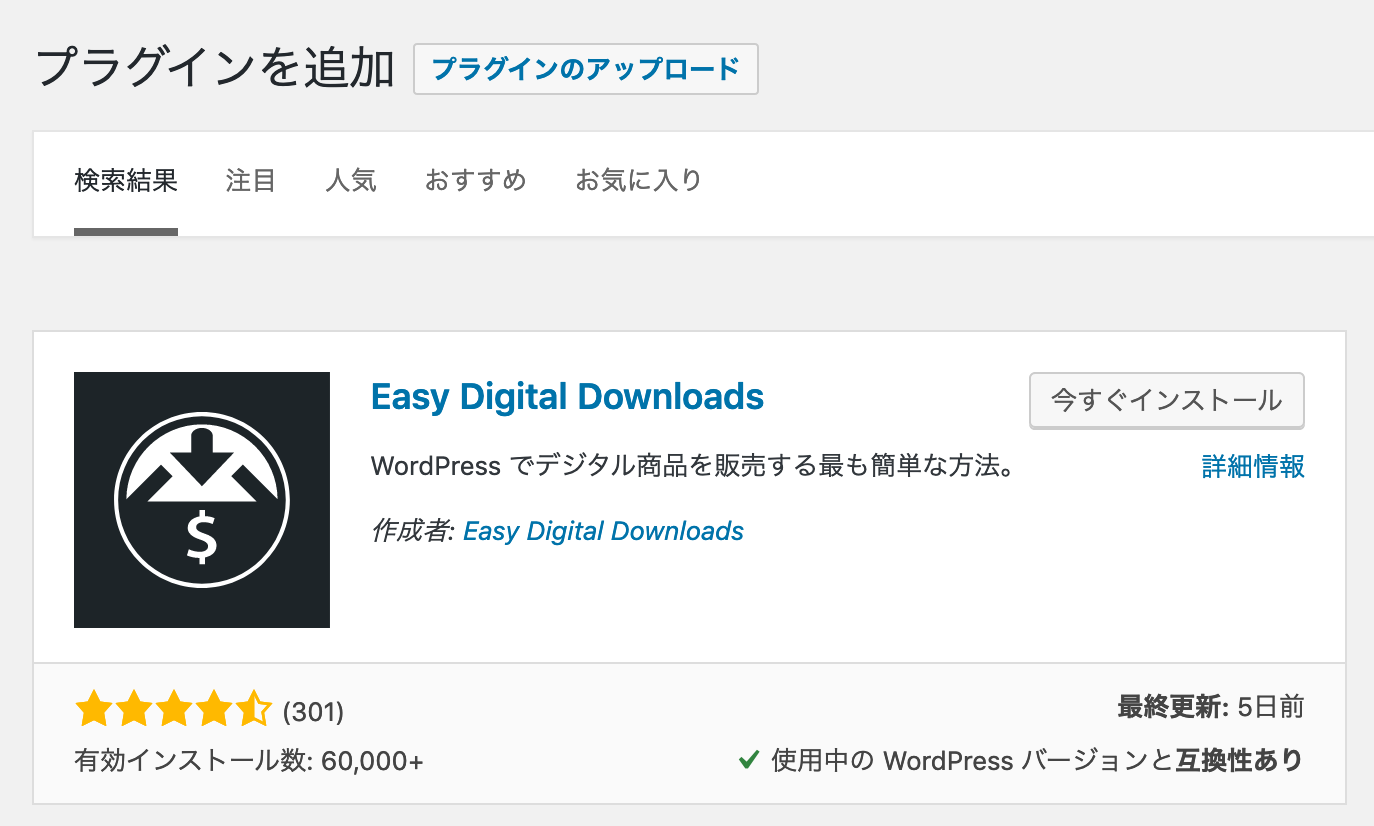
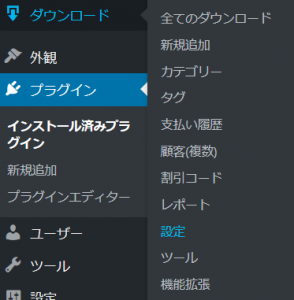
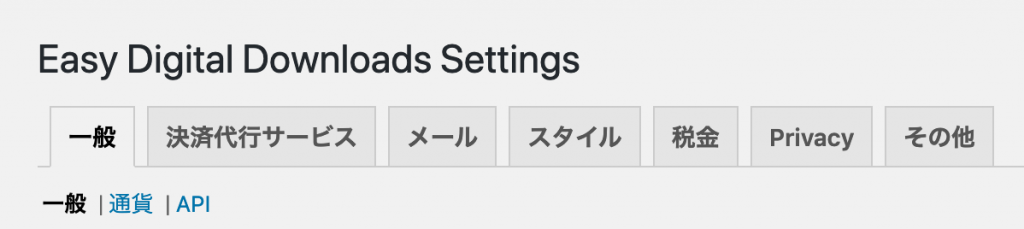
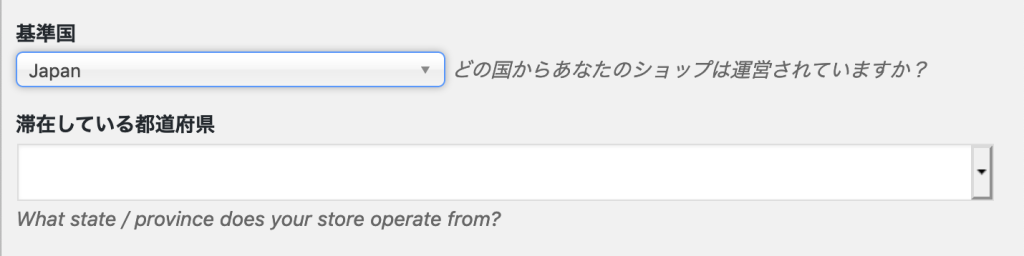
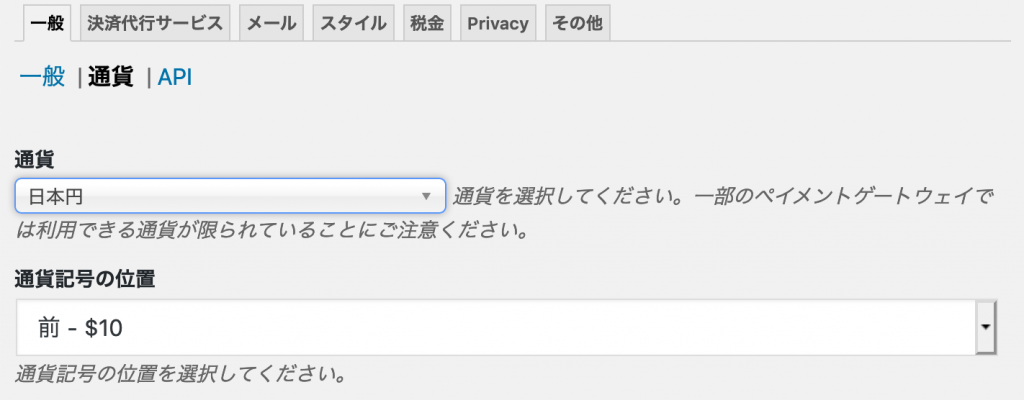
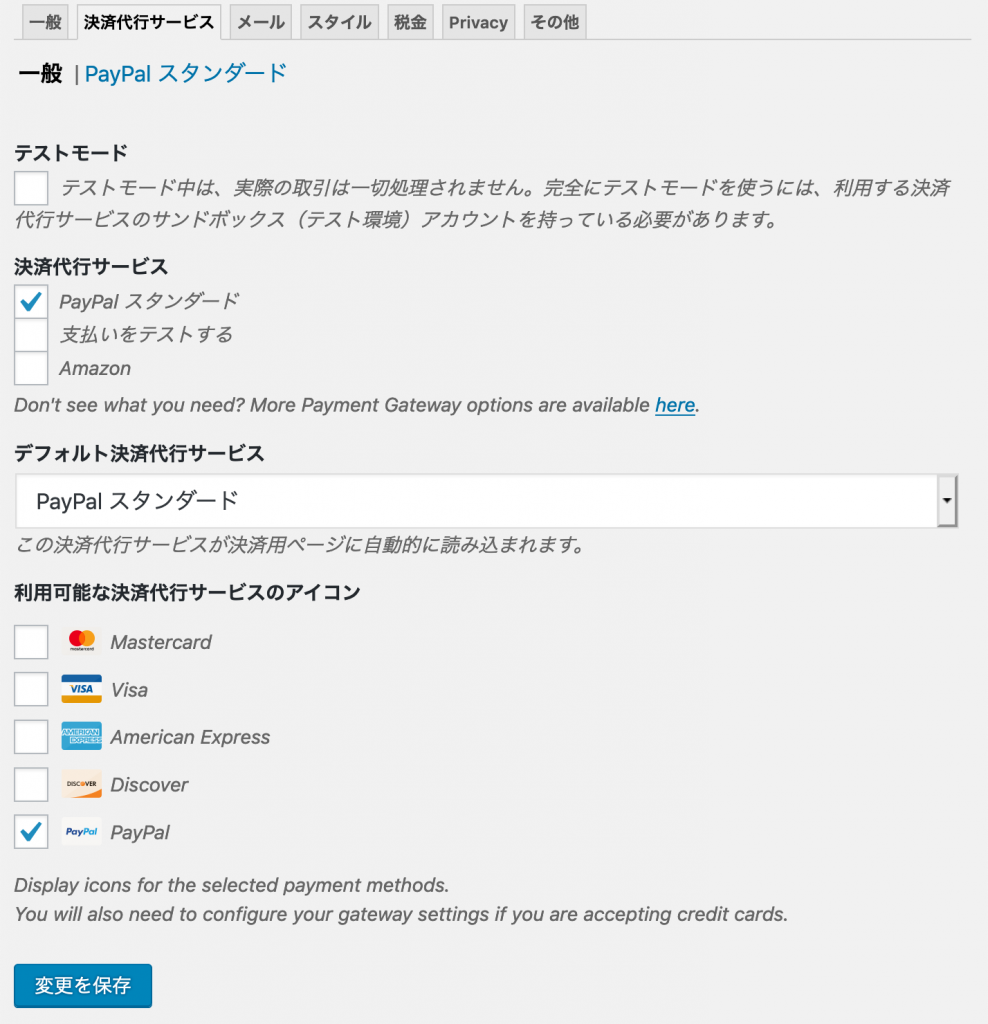
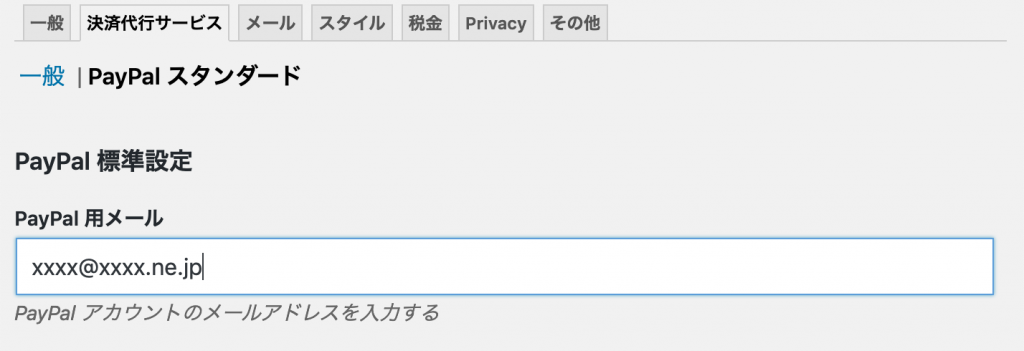

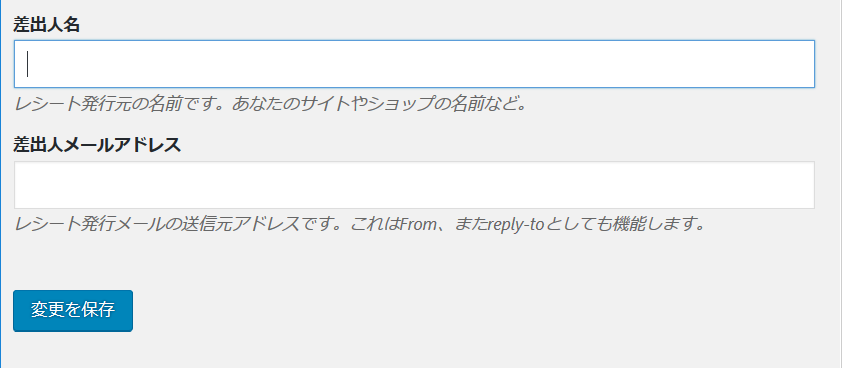
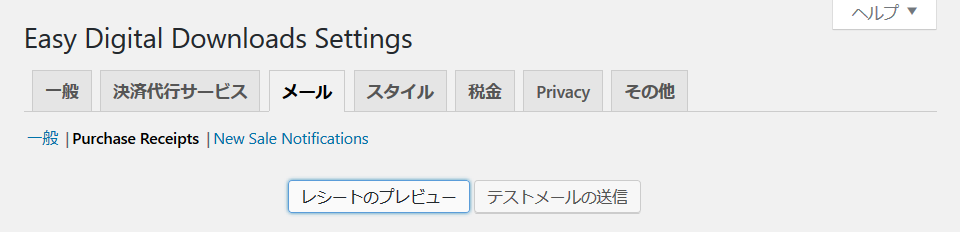
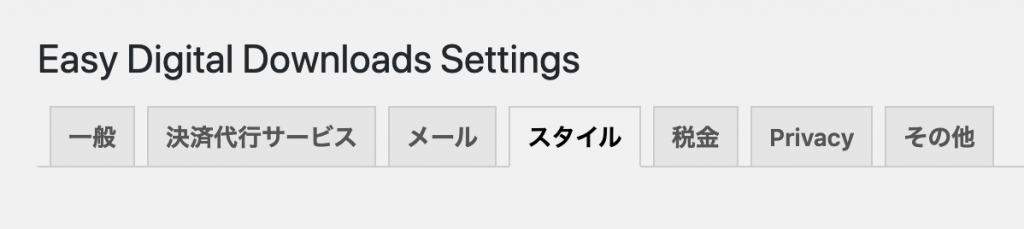
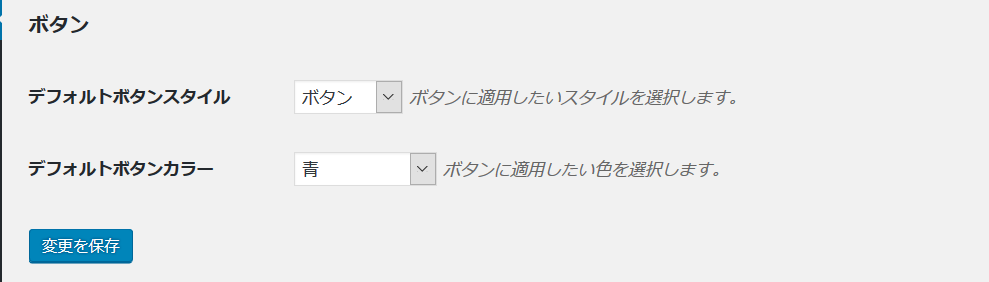
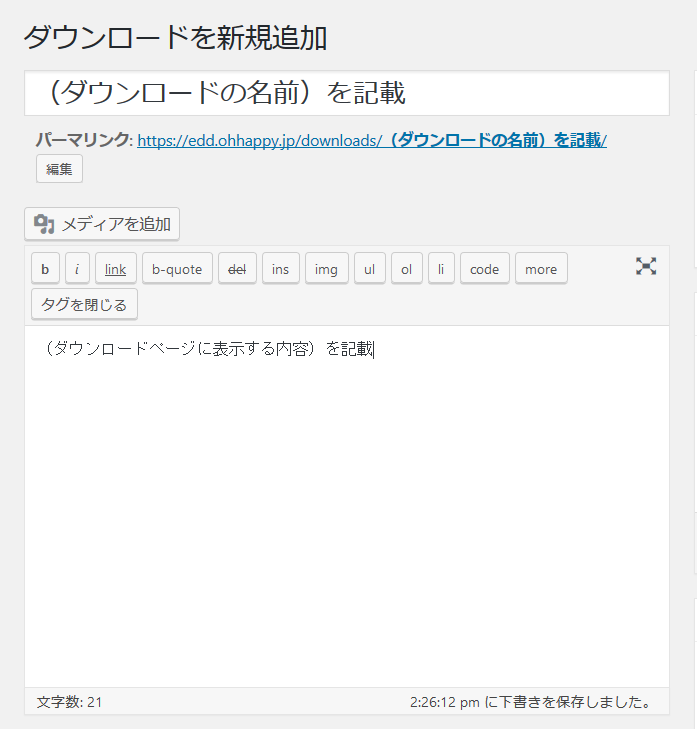
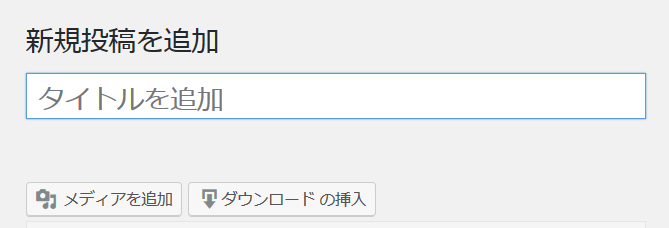
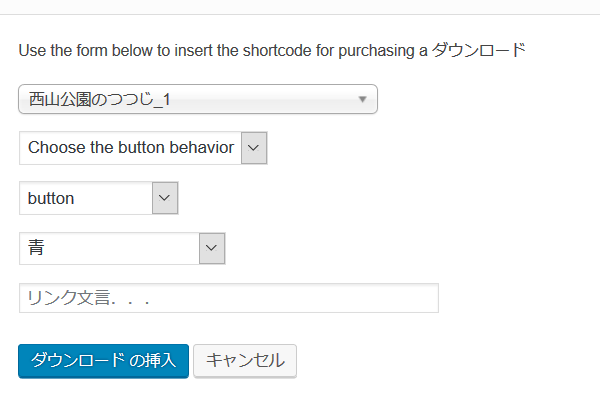
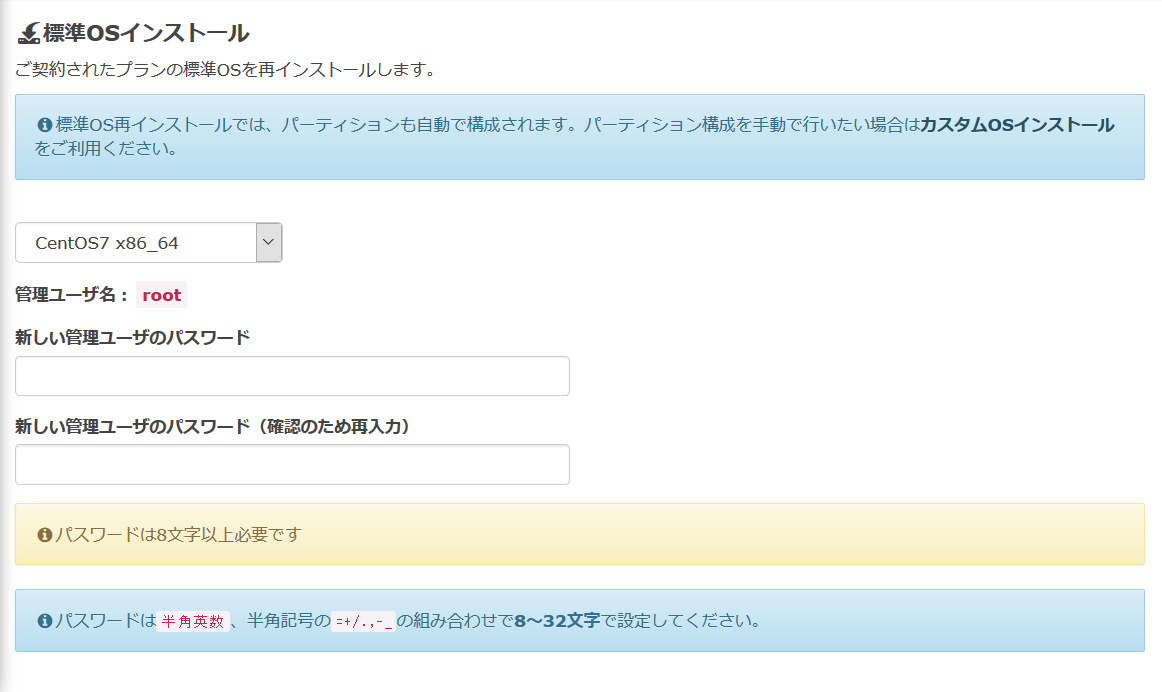
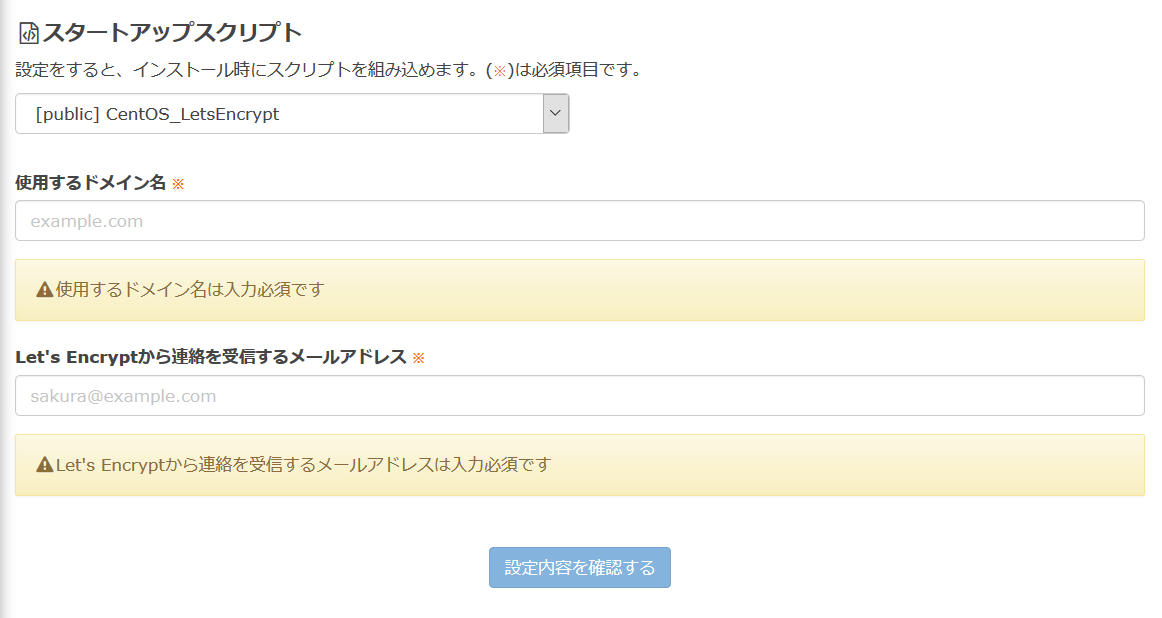
コメント